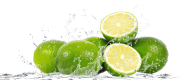Если ноутбук обжигает, внезапно выключается, зависает или перезагружается, сильно шумит или работает непривычно тихо, то вам явно стоит прочитать эту статью.

Вы неправильно эксплуатируете ноутбук
Начнём с банальных причин перегрева, о которых могут не знать новички.
Возможно, вы размещаете ноутбук так, что посторонние объекты начинают мешать оттоку горячего воздуха из устройства. Такое бывает, если приставить аппарат слишком близко к стене или положить его на мягкую поверхность вроде кровати.
Всегда следите, чтобы рядом с отверстиями для вентиляции ноутбука оставалось свободное пространство.
Кроме того, если вы долго играете или используете тяжёлые программы вроде видеоредакторов, это тоже может стать причиной перегрева. Поэтому делайте перерывы, давая ноутбуку остыть. Также не злоупотребляйте играми и приложениями, предназначенными для более производительных систем, чем ваша.
С особым вниманием к играм и ресурсоёмким программам относитесь в знойные летние дни. Температура внутри устройства зависит от окружающей среды, поэтому старайтесь не перегружать ноутбук в жару. Можете поставить рядом с ним вентилятор или купить специальную охлаждающую подставку — это должно немного помочь.
Сломалась система охлаждения
Выход из строя системы охлаждения может привести к резкому скачку температуры. Если вы заметили, что корпус ноутбука внезапно стал горячим без очевидных причин, а шумный до этого вентилятор притих, убедитесь, что кулер вообще работает. Для этого придётся разобрать ноутбук.
Неправильная разборка и чистка могут повредить компьютер. Если не уверены в своих силах, не рискуйте. И помните: вскрытие корпуса приведёт к потере гарантии.
Отключите ноутбук от сети, выключите его и снимите крышку. Затем поставьте устройство на стол, включите компьютер и запустите несколько программ или игру. Осторожно приподнимите сторону, в которой находится кулер, и проверьте, вращаются ли его лопасти. Повторите проверку несколько раз с интервалами 5–10 минут. Если вентилятор не заработает вообще или будет вращаться слишком медленно, лучше отнесите аппарат в сервисный центр.

В устройстве накопилась пыль
Если, разобрав ноутбук, вы увидели рабочий вентилятор, а вместе с ним — толстый слой пыли, этот сюрприз может быть причиной перегрева.
Со временем пыль накапливается на вентиляционной решётке, лопастях кулера и прочих комплектующих ноутбука и мешает нормальной циркуляции воздуха. Из-за пыли устройство может сильно греться в любое время года и даже при незначительных нагрузках. Чтобы избавиться от неё, попробуйте почистить ноутбук.
Будем считать, что вы отключили аппарат от сети, выключили его и сняли крышку. Теперь очень осторожно пропылесосьте вентилятор и другие внутренности. Можете также разобрать кулер и смазать подшипник специальной масляной смазкой, которую продают в магазинах. Но не все вентиляторы разбираются. Предварительно ознакомьтесь с инструкцией к вашей модели ноутбука или отдельным её комплектующим.

Высохла термопаста
По мере использования ноутбука высыхает термопаста — вязкое вещество, которое наносят на поверхность процессора, чтобы повысить уровень теплоотдачи. В результате устройство может перегреваться.
Если вы не обновляли термопасту уже несколько лет, во время чистки от пыли желательно её заменить. Продаётся она в магазинах оргтехники.
Чтобы заменить термопасту, отделите систему охлаждения от центрального процессора. Вы увидите металлическую пластину с остатками вещества. Полностью удалите их с помощью ватной палочки. Если не получится, смочите палочку небольшим количеством спирта.
Затем выдавите каплю новой термопасты на пластину и аккуратно распределите вещество тонким равномерным слоем по всей площади. Следите, чтобы термопаста не попала за пределы пластины. Для нанесения можно использовать кисточку, которая часто продаётся в комплекте с термопастой. Но подойдёт также обычная пластиковая карта или любой другой предмет, который не способен поцарапать пластину.
Аналогичным образом можно нанести термопасту на графический процессор видеокарты. По завершении не забудьте поставить все детали на места и надёжно закрепить их.
Если вы боитесь разбирать ноутбук или столкнулись с трудностями и в процессе, поищите в Сети видеоинструкцию по обслуживанию вашей модели. Ну и вы всегда можете обратиться за помощью к специалистам.

Понравилась статья? Поделитесь с друзьями на Facebook: